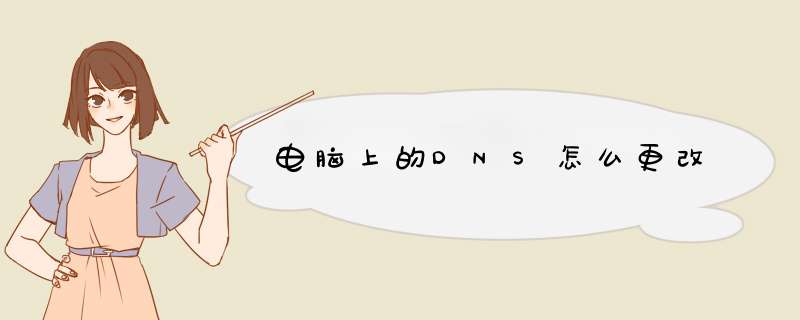
这里以iPhone 7手机为例,具体方法如下:
一、首先在手机桌面点击“设置”图标。
二、 然后在设置界面打开手机当前连接的网络进入。
三、进入以后点击下图红框内的符号。
四、然后打开“配置DNS”进入。
五、进入以后选择“手动”选项。
六、接着点击“添加服务器”选项。
七、最后输入新的DNS地址即可,如图。
修改方法:
1、打开“控制面板”--"网络连接",然后选择自己使用的网络,右键选择属性。
2、在对话框中选择IPV4,再选择属性,再新对话框中输入114.114.114.114就可以了。
如下图:
DNS常见地址
1、114DNS:首选地址:114.114.114.114;备选地址:115.115.115.115
2、阿里DNS:首选地址:223.5.5.5; 备选地址:22.36.6.6;
3、SDNS: 首选地址:1.2.4.8; 备选地址:210.2.4.8;
4、中科大DNS:首选地址:202.141.160.95; 备选地址:202.141.160.99
5、腾讯DNS:首选地址:119.29.29.29; 备选地址:182.254.116.116;
6、DNS派: 首选地址:101.226.4.6; 备选地址:218.30.118.6;
DNS说明
DNS提供域名和IP地址的相互映射,能够使用户更方便的访问互联网,通过域名,不用在浏览器中输入每个网站的IP地址,直接用我们平常输入网址就行了。好的DNS服务提供映射得速度也快,可以让我们上起网来速度也加快。
dns其实是一种服务器的地址,在上网的时候,都会有个服务器的地址,才能登陆网络,或是要登陆特定的网络,必须要有专用的dns地址才可以进入,那么如何修改dns呢?
1、 点击桌面开始菜单,在弹出的窗口选择控制面板选项,如图所示:
2、 在弹出的控制面板窗口,选择网络和internet的选项,如图所示:
3、 在弹出的窗口,选择网络和共享中心,如图所示:
4、 在网络和共享中心的设置窗口,选择左侧的第二个选项更改适配器设置。
5、 进入适配器的设置界面,选择此刻能上网的链接,这里用的是无线,就选择无线网络连接。
6、 右击无线网络连接的图标,在弹出的右键菜单中选择属性,如图所示:
7、 接着就会弹出无线网络连接的属性窗口,在下方的列表中选择tcp/ipv4选项,然后点击右下角的属性。
8、 然后就是tcp/ipv4的设置窗口,在最下边有个使用下面的dns地址选项,点击其,然后在右侧的空白处就可以填入要修改的地址,修改完之后,记得点击确定,这样dns地址就更改完了。
以上就是给各位带来的关于如何修改dns的全部内容了。
欢迎分享,转载请注明来源:夏雨云

 微信扫一扫
微信扫一扫
 支付宝扫一扫
支付宝扫一扫
评论列表(0条)